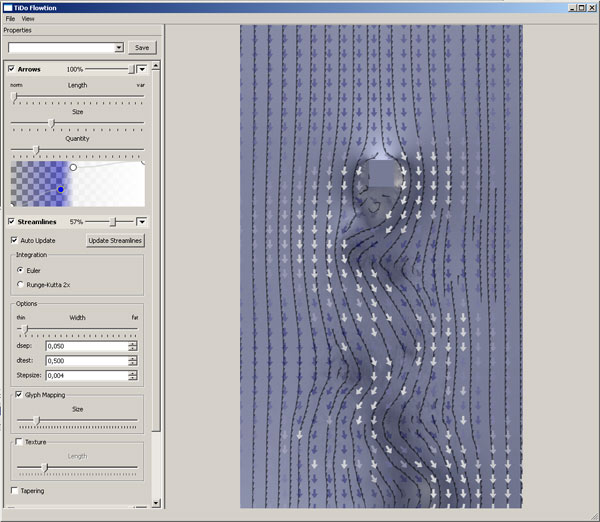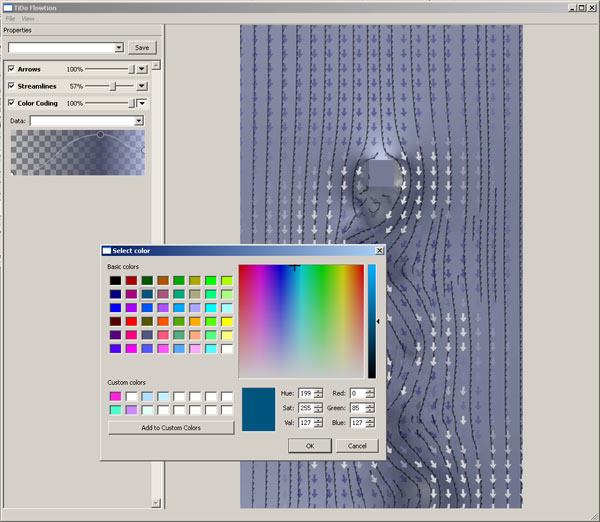Features
Allgemein
Die Applikation dient zur Darstellung von zwei dimensionalen Strömungsdaten und kann auch Skalarfelder in beliebigen Farbcodierungen darstellen. Für die verschiedenen Darstellungen (Arrowplot, Streamlines und Color-Coding) gibt es verschiedene Layer, die im Programm auf der linken oder rechten Seite (änderbar) in einer Stapelansicht dargestellt werden.
Von jeder Sorte gibt es zwei Layer, wobei für jeden Layer die Transparents verändert werden kann, und ob dieser angezeigt werden soll oder nicht. Des Weiteren sind die Layer auf und zu klappbar, sodass die Übersicht erhalten bleibt.
Auf der rechten Seite im Screen ist der View Port in dem das generierte Bild angezeigt wird. Mit der linken Maustaste kann das Bild verschoben werden und mit dem Mausrad oder der mittleren Maustaste kann rein- und rausgezoomt werden.
Über das Menu können neue Datensätze geladen werden (File->Load Flow Data) und es können die erzeugten Bilder in der jeweiligen Auflösung, wie gerade dargestellt, gespeichert werden (File->Save Image).
Über das Menu View kann über die Funktion "Fit to Screen" das dargestellte Bild so gezoomt werden, dass es den sichtbaren Bereich maximal ausfüllt, ohne abgeschnitten zu werden.
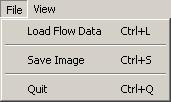
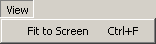
Layer Arrows
Mittels diesen Layer werden Pfeile mit gleichmäßigen Abstand auf das Bild gezeichnet. Die Richtung der Pfeile hängt von dem geladenen Datensatz ab. Außerdem kann der User über den Regler "Length" festlegen, ob die Pfeile alle gleich lang sein sollen, oder ob sie abhängig vom Datensatz unterschiedlich lang dargestellt werden sollen.
Des Weiteren kann der User bestimmen, wie viele Pfeile angezeigt werden sollen (Quantity) und er kann die Größe der Pfeile über den Regler Size festlegen. In beiden Fällen ist links beim Slider der niedrigste Wert und rechts der höchste.
Über die Transferfunktion können die Farbe und die Durchsichtigkeit einzelner Pfeile bestimmt werden. Das Ausgewählte Farbspektrum wird auf die Velocity des Datensatzes gemappt und somit haben die Vektoren mit der kleinsten Velocity die Farbe die ganz links in der Transferfunktion ausgewählt wurde und die mit der größten Velocity entsprechend die Farbe von der rechten Seite.
Layer Streamlines
Bei den Streamlines können verschiedene Darstellungsformen gewählt werden, die von dem Paper "Creating Evenly-Spaced Streamlines of Arbitrary Density" von Bruno Jobard und Wilfrid Lefer stammen.
Da das berechnen neuer Streamlines auf älteren Rechnern sehr lange dauern kann, gibt es die Möglichkeit das AutoUpdate an- und auszuschalten. Wenn es ausgeschaltet ist, kann der User über den Button "Update Streamlines" die Streamlines abhängig von den aktuell gewählten Einstellungen, erzeugen.
Bei den Optionen handelt es sich um die Integrationsmethode (Euler, Runge-Kutta 2. Ordnung), die Dicke der Streamlines; dSep: der Abstand mit der neue Seedpoints für Streamlines gesucht werden; dTest: ein Anteil von dSep, der den minimalen Abstand zwei benachbarter Streamlines angibt; Stepsize: die Schrittweite für die Integration einer Streamline; Gylph Mapping und Size: Mappt Glyphen auf die Streamlines, die in die Flussrichtung zeigen; Texture und Size: Erzeugt ein Muster auf den Streamlines das abhängig von einer sinus-Funktion ist. Dies ist bei sehr dichten Streamlines nützlich, um diese besser unterscheiden zu können. Und Tapering: Die dicke der Streamline ist abhängig von der Entfernung zur nächsten Streamline.
Layer Color-Coding
Bei diesem Layer kann ein Skalar-Datensatz oder die Velocity der Vektoren ausgewählt werden und für diese eine Transferfunktion festgelegt werden. Bei der Transferfunktion kann mit der linken Maustaste ein neuer Punkt erzeugt werden oder ein vorhandener verschoben werden. Bei einem Doppelklick öffnet sich eine Farbauswahl. Die Transparenz eines Punktes wird über die vertikale Position in der Transferfunktion bestimmt. Die Horizontale Position gibt den Wert an, auf den diese Farbe gemappt wird.